Excel2016把0显示出来的办法
提问人:刘团圆发布时间:2021-08-18
我们在使用Excel2016输入类似001格式的数字时,往往都会自动变为1。那么如何将001前面两个零完整的显示出来呢,今天小编就来教大家操作办法,现在就跟着小编一起往下看吧。
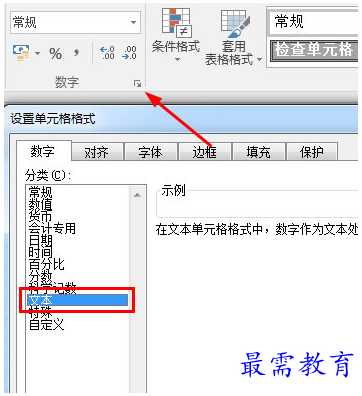
显示方法
首先我们点击上方【开始】,在数字一栏中点击右下角的小三角,弹出设置单元格格式,我们将其类别选中为【文本】即可。
这样一来我们输入001的时候,前面两个0就会显示出来了。
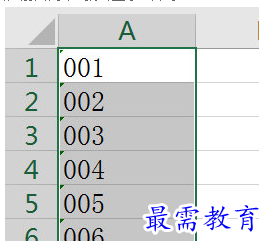
一些用户会遇到一些特殊的情况就是在常规的单元格内,输入0会消失不见,这个需要到Excel选项中进行调整。
我们进入Excel的选项,在“高级”选项卡的右侧窗格中,找到“此工作表显示选项”组中的“在具有零值单元格中显示零”选项,并在其复选框中将其“√”,然后再点击“确定”按钮即可。
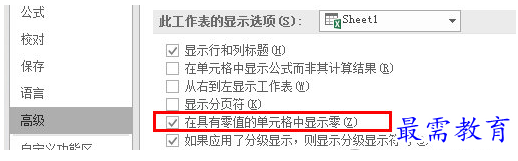
继续查找其他问题的答案?
相关视频回答
-
Excel 2019如何使用复制、粘贴命令插入Word数据?(视频讲解)
2021-01-257次播放
-
2021-01-2227次播放
-
2021-01-2210次播放
-
2021-01-2212次播放
-
2021-01-226次播放
-
2021-01-223次播放
-
2021-01-222次播放
-
Excel 2019如何利用开始选项卡进入筛选模式?(视频讲解)
2021-01-223次播放
-
2021-01-223次播放
-
2021-01-222次播放
回复(0)
 办公软件操作精英——周黎明
办公软件操作精英——周黎明
 湘公网安备:43011102000856号
湘公网安备:43011102000856号 

点击加载更多评论>>